win10蓝屏错误代码0x000000EA怎么修复? 电脑蓝屏的处理方法
(福利推荐:你还在原价购买阿里云服务器?现在阿里云0.8折限时抢购活动来啦!4核8G企业云服务器仅2998元/3年,立即抢购>>>:9i0i.cn/aliyun)
微软为用户提供了具有多种功能的 windows 10 操作系统,其中之一就是防止计算机损坏。作为如此受欢迎的操作系统,有时用户会面临蓝屏死机问题。一个这样的问题是 thread stuck in device driver 0x000000ea 蓝屏死机错误。这是最常见的错误,因此您不必担心。您可以按照这些可能的解决方案轻松修复此错误。在继续解决方案之前,让我们知道 0x000000ea 蓝屏错误背后的可能原因。
蓝屏死机 0x000000EA 线程卡在设备驱动程序中是什么意思?
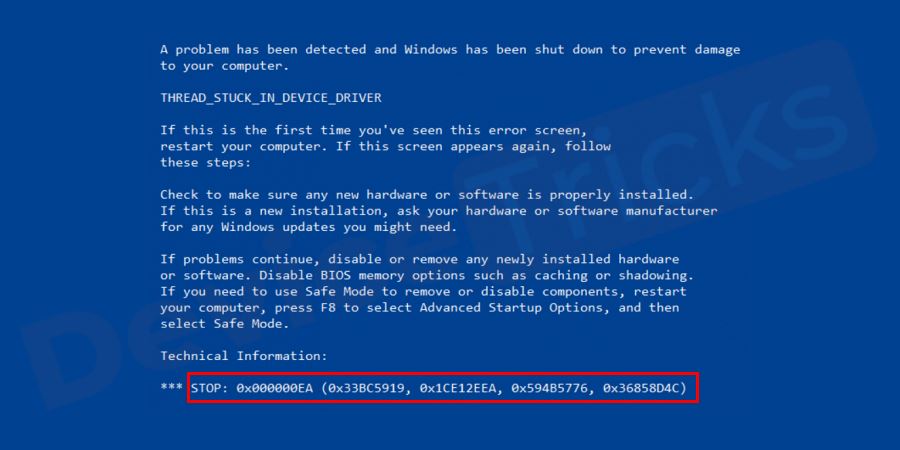
在大多数情况下,当 PC 用户尝试玩高清游戏或使用多媒体时,会发生 0x000000EA 错误。这种启动游戏的尝试会迫使设备驱动程序陷入无限循环。每当您尝试突然重新启动 Windows 计算机时,它都会停止工作,并且卡在设备驱动程序中的线程中,您将面临过时的驱动程序问题或出现蓝屏并显示 THREAD_STUCK_IN_DEVICE_DRIVER 错误 0x000000EA 代码。这意味着,您的 PC 出现问题,有时系统会自行重启以防止损坏。
根据大多数用户的评论,此 BSOD 背后的主要原因是 AMD 和 Nvidia 显卡损坏或感染了病毒。
为什么 THREAD STUCK IN DEVICE DRIVER 0x000000EA 出现蓝屏错误?
- 过时或冲突的显卡驱动程序:如果您的显卡驱动程序过时或与 Windows 10 的当前要求不兼容,那么您将收到错误 0x000000EA 代码。因此,要修复相同的问题,您将必须更新驱动程序。
- 软件安装不当:如果您安装了任何与 Windows 10 不兼容的软件,则即使通过删除此类软件可以修复空闲模式下的计算机蓝屏,也会出现上述问题。
- 硬件加速: Windows 10 具有硬件加速功能,启用后,您的计算机会以最大速度提升图形,因此可能会出现蓝屏错误 0x000000EA。
- BIOS:如果您正在访问过时的 BIOS,则会出现 THREAD STUCK IN DEVICE DRIVER 蓝屏错误 0x000000EA 并且要修复相同的问题,您需要更新的 BIOS。
- CPU 或 GPU超频:超频 CPU 也可能导致蓝屏死机错误 0x000000EA。
- RAM 问题: 一些用户报告他们的 RAM 不支持该操作,这就是他们遇到此问题的原因。
- 防病毒或防火墙问题:有时您的防病毒或防火墙可能会将设备驱动程序视为恶意软件并开始产生此类问题。
如何修复 THREAD STUCK IN DEVICE DRIVER 0x000000EA 蓝屏错误?

经过深入研究,我列出了一些实用的解决方案来解决这个问题。您可以一一尝试这些解决方案,直到您摆脱此错误。你肯定会幸福地结束。开始吧:
更新驱动程序
- 移动到开始菜单,然后右键单击它以选择设备管理器。

- 此后,设备管理器窗口将打开,您需要在此处选择显示适配器。

- 现在双击显示适配器以打开驱动程序列表。
- 获得所需列表后,选择一个,然后右键单击它以选择更新驱动程序。
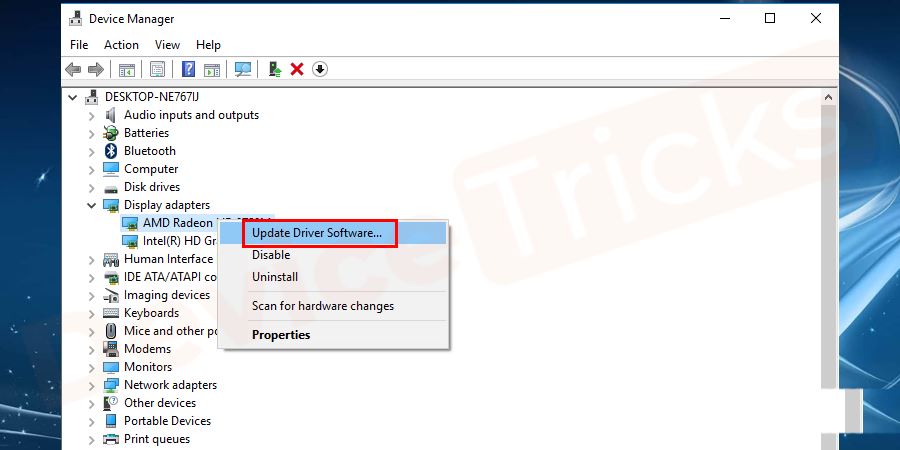
- 很快,将打开一个新的弹出窗口,您可以选择更新驱动程序,确保选择自动搜索更新的驱动程序软件。
禁用硬件加速
硬件加速充当催化剂并增强硬件组件,使系统即使在重负载下也能高效工作。但是,如果应用程序正在运行一个任务,那么它将使用标准 CPU,但是如果有更多的任务超出了 CPU 的能力来处理它,那么硬件加速就会发挥作用。在大多数计算机中,默认情况下启用硬件加速,因此您需要手动禁用它。
- 首先,最小化所有应用程序,然后右键单击桌面的空白区域。
- 现在,从下拉菜单中选择显示设置。
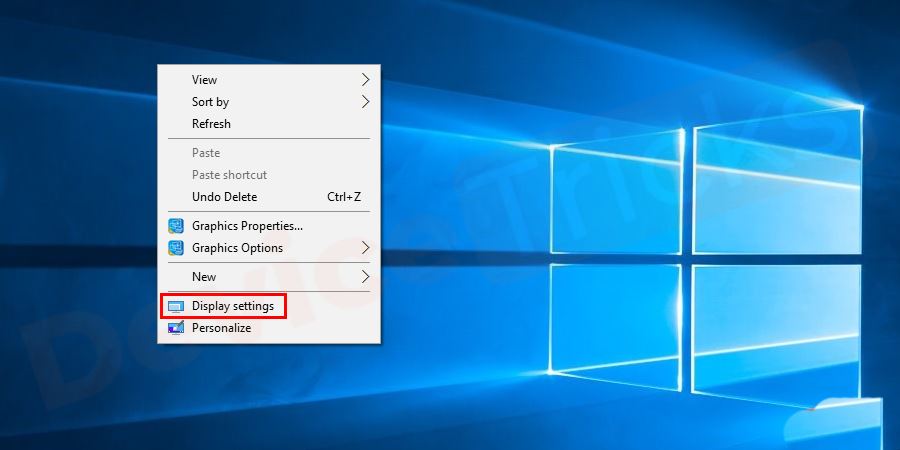
- 此后将打开一个新窗口,您需要在此处向下滚动页面,然后单击“高级显示设置”。

- 很快,您将被定向到另一个窗口,您需要在此处单击“显示 1”的显示适配器属性。

- 之后,将打开一个图形属性窗口,您需要在此处单击位于窗口顶部的疑难解答选项卡。
- 注意:如果您获得“故障排除”选项卡,请继续执行其他步骤,否则这意味着您的系统无法进行硬件加速。
- 现在单击页面底部的更改设置。
- 上述步骤将引导您进入显示适配器疑难解答窗口,在这里您需要使用滑块将硬件加速保持在无模式。
- 而你的任务完成了。
使用注册表编辑器
- 但是,如果上述功能显示为灰色,请同时按 Windows 徽标和 R 键打开“运行”框。

- 现在,在框中键入regedit,然后按Enter键。

- 此后注册表窗口将打开,您需要在此处导航HKEY_CURRENT_USER\Software\Microsoft\Avalon.Graphics
相关文章
 我们的电脑在使用中突然变成蓝屏,本文为大家带来了Win10蓝屏终止代码对照表分享以及解决方法,需要的朋友赶紧看看吧2022-09-19
我们的电脑在使用中突然变成蓝屏,本文为大家带来了Win10蓝屏终止代码对照表分享以及解决方法,需要的朋友赶紧看看吧2022-09-19
Win10蓝屏终止代码video_tdr_failure怎么办?蓝屏video_tdr_failure的解
有用户跟小编反映自己的电脑最近经常出现蓝屏,代码video_tdr_failure,待机的时候也经常出现这种情况,非常影响用户的正常操作。那下面我们就来看看详细的解决方法吧2022-08-24
win10 vmware虚拟机怎么解决蓝屏问题?win10 vmware虚拟机蓝屏解决方法
win10 vmware虚拟机大家在使用的时候出现了蓝屏的情况,大家知道怎么去解决吗?大家不用担心,下面小编就带来了解决方法,一起来看看2022-08-24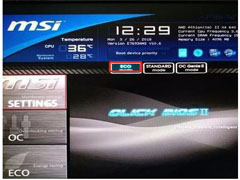
win10蓝屏0xc0000001安全模式进不了怎么办?win10出现0xc0000001的解决
最近不少用户反应win10提示错误代码0xc0000001安全模式进不了,这是怎么回事?下面就教下大家蓝屏提示0xc0000001的解决方法。需要的朋友一起看看吧2022-08-04
win10开机蓝屏0xc000007b怎么修复?win10系统0xc000007b蓝屏解决方法
这篇文章主要介绍了win10开机蓝屏0xc000007b怎么修复?win10系统0xc000007b蓝屏解决方法的相关资料,需要的朋友可以参考下本文详细内容介绍2022-06-22
Win10蓝屏终止代码driver怎么解决?win10系统蓝屏终止代码driver的解决
这篇文章主要介绍了Win10蓝屏终止代码driver怎么解决?win10系统蓝屏终止代码driver的解决方法的相关资料,需要的朋友可以参考下本文详细内容介绍2022-05-23 这篇文章主要介绍了win10经常性蓝屏怎么解决?win10经常蓝屏的解决方法的相关资料,需要的朋友可以参考下本文详细内容介绍。2022-04-25
这篇文章主要介绍了win10经常性蓝屏怎么解决?win10经常蓝屏的解决方法的相关资料,需要的朋友可以参考下本文详细内容介绍。2022-04-25
Win10 KB5011543修复了导致Windows蓝屏的蓝牙问题
Win10 KB5011543修复了导致Windows蓝屏的蓝牙问题,下文为大家带来相关内容,需要的朋友一起看看吧2022-03-25
微软承认某次系统更新会导致 Win10 PC 蓝屏死机,现已通过 KB5009596
微软承认某次系统更新会导致 Win10 PC 蓝屏死机,现已通过 KB5009596 修复,下文为大家带来了相关介绍,需要的朋友一起看看吧2022-03-25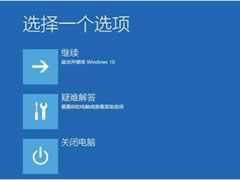
win10更新后蓝屏进不去系统怎么办?win10蓝屏进不去系统的解决办法
这篇文章主要介绍了win10更新后蓝屏进不去系统怎么办?win10蓝屏进不去系统的解决办法的相关资料,需要的朋友可以参考下本文详细内容。2022-03-18







最新评论